- Autor Abigail Brown [email protected].
- Public 2023-12-17 06:42.
- Naposledy změněno 2025-06-01 07:16.
Co je dobré vědět
- Otevřete Snapchat a klepněte na Snap Map na liště akcí.
- Nebo klepněte na obrázek přítele na kartě Přátelé. Klepnutím na náhled obrázku sdílené polohy otevřete Snap Map.
- Můžete také přistupovat k Snap Map ve webovém prohlížeči na adrese map.snapchat.com.
Tento článek vysvětluje, jak získat a používat Snap Map ve Snapchatu 9.35.5 a novějších.
Jak získat přístup k Snap Map v aplikaci Snapchat
Chcete-li získat Snap Map v aplikaci Snapchat pro iOS a Android, klepněte na tlačítko Snap Map na panelu akcí. Zobrazí se vaše poloha, ale můžete také klepnout na Přátelé a zobrazit polohy, které sdíleli vaši přátelé. Klepnutím na tlačítko Settings (ikona ozubeného kola) můžete spravovat nastavení Snap Map.
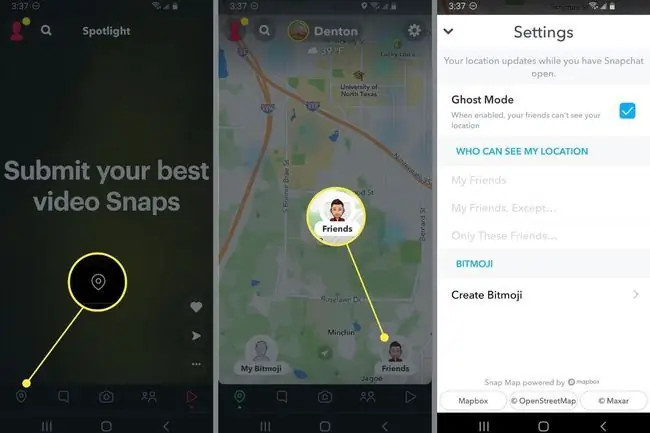
Klepněte na obrázek přítele na kartě Přátelé. Pokud sdíleli svou polohu, pod jménem na jejich profilu se zobrazí náhledový obrázek. Klepnutím na něj otevřete Snap Map.
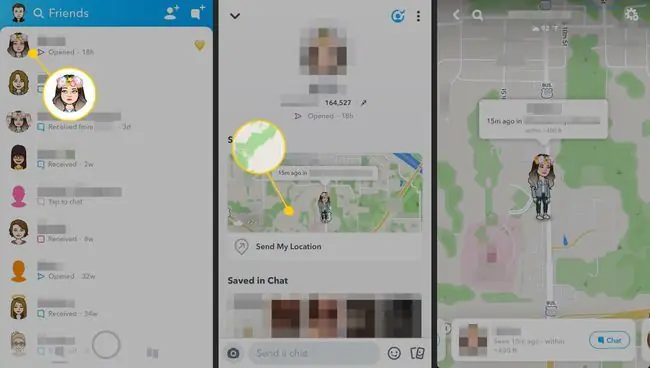
K aplikaci Snap Map můžete přistupovat také ve webovém prohlížeči na adrese map.snapchat.com. Toto je veřejná verze bez přihlašovacích údajů nebo uživatelských jmen.
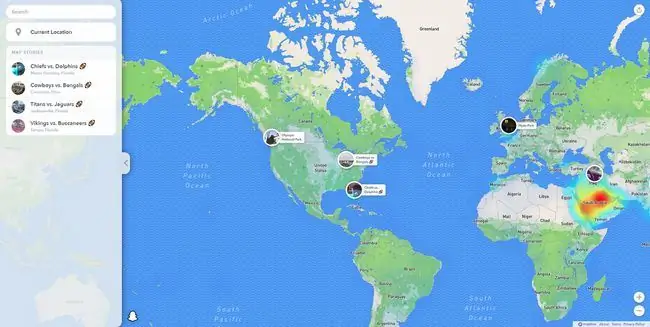
Pokud Snap Map otevíráte poprvé, můžete být požádáni o konfiguraci nastavení Snap Map. Můžete si vybrat, zda chcete, abyste svou polohu viděli pouze vy, vaši přátelé nebo konkrétní přátelé.
Jak používat Snap Map v aplikaci Snapchat
Nyní, když víte, jak získat přístup k Snap Map, můžete ji začít používat. Zde jsou různé způsoby, jak toho můžete využít:
- Zobrazte polohu svých přátel: Přátelé, kteří se rozhodli s vámi sdílet svou polohu, se objeví na mapě Snap. Klepnutím na přítele začněte chatovat s ním nebo klepnutím a podržením přejděte na jeho profil.
- Vyhledat polohu přítele: Zajímá vás, kde na světě by mohl být přítel? Klepnutím na Hledat v horní části obrazovky vyhledejte konkrétního přítele na mapě.
- Použijte teplotní mapu k zobrazení snímků, které sdíleli ostatní lidé: Pomocí prstu přetáhněte mapu a hledejte na mapě barevné cákance, které ukazují, kde lidé praskají. Modrá znamená, že došlo k několika zábleskům, zatímco červená znamená, že se tam děje hodně aktivity. Klepnutím na barevnou oblast zobrazíte snímky sdílené odtud.
- Zobrazit příběhy pro zajímavá místa: Prozkoumání barevných částí mapy odhalí sbírky příběhů pro oblíbená místa a události. Klepnutím na oblíbenou část mapy zobrazíte kruhovou sbírku příběhů a poté klepnutím na sbírku příběhů zobrazíte příběhy do ní přidané.
- Přidejte své snímky do našeho příběhu: Pokud fotografujete z místa s vlastní sbírkou příběhů, vyberte Náš příběh z po pořízení snímku na kartě Send To. Nebo klepněte na +Vlastní v horní části karty Send To a vytvořte si vlastní geografický příběh, který můžete sdílet s lidmi v okolí.
- Používejte Moje místa ke sledování svých oblíbených míst: Karta Places ve spodní části obrazovky zobrazuje oblíbená místa v okolí, vaše oblíbená místa a místa, která jste označili ve svých snímcích.
- Snapchat Live Location: Umožněte příteli nebo členovi rodiny sledovat vaši konkrétní polohu pomocí funkce Live Location Snapchat. Pomocí funkce Live Location přejděte na profil přítele a poskytněte mu přístup ke sledování vaší polohy v reálném čase na 15 minut, hodinu nebo osm hodin. Z důvodu ochrany osobních údajů můžete sledování polohy kdykoli pozastavit a druhá osoba o tom nebude informována. Live Location sdílí vaši polohu, i když jste zavřeli aplikaci Snapchat.
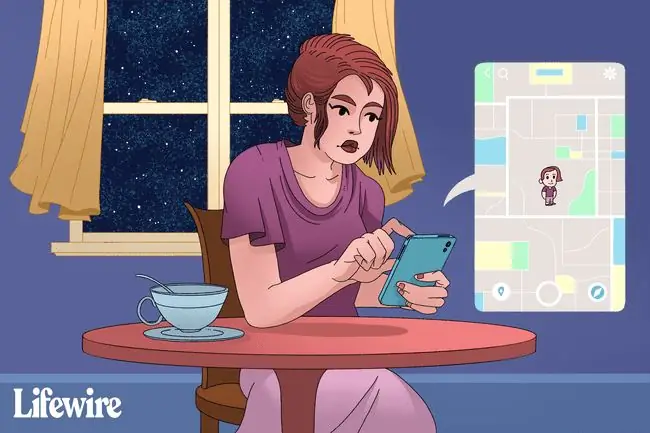
Jak používat Snap Map z webu
K Snap Map se dostanete z webu Snapchat. Podobně jako při přetahování mapy v mobilní aplikaci prstem, můžete pomocí kurzoru vybrat a přetáhnout mapu na jiná místa. K přiblížení a oddálení můžete také použít myš nebo trackpad.
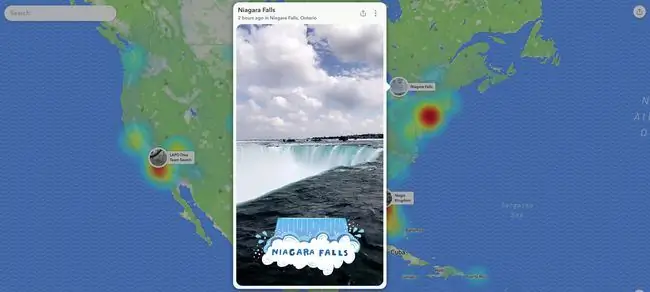
Vyberte barevnou část nebo libovolnou kruhovou sbírku příběhů, která se zobrazí, abyste viděli snímky. Přes mapu se zobrazí okno a automaticky se přehrají snímky sdílené lidmi v daném místě.
Jak změnit nastavení polohy ve Snapchatu
Pokud budete chtít změnit nastavení polohy později:
-
Klepněte na svůj profile v levém horním rohu a poté klepnutím na ikonu gear v pravém horním rohu otevřete nastavení. Přejděte dolů do sekce Who Can a klepněte na Zobrazit moji polohu.

Image -
Na kartě Nastavení upravte nastavení.
- Moji přátelé umožní každému, s kým se na Snapchatu přátelíte, vidět vás na mapě.
- Moji přátelé, kromě vám umožňuje vyloučit kohokoli z vašeho seznamu kontaktů Snapchat.
- Pouze tito přátelé si můžete vybrat, kdo z vašich spojení vás může vidět na mapě.
-
Klepnutím na přepínač Režim duchů tuto funkci zapnete. Když je aktivován režim Ducha, nikdo nemůže vidět vaši polohu - ani vaši přátelé. V nabídce, která se zobrazí, nastavte časový limit na tři nebo 24 hodin pro režim duchů nebo jej ponechte zapnutý po neomezenou dobu.

Image - Snapchat automaticky uloží vaše změny.
Sečteno podtrženo
Snapchat Snap Map je interaktivní mapa, kterou můžete použít ke sdílení své polohy s přáteli. Můžete také vidět přátele, když s vámi sdílejí svou polohu. Pokud vaši přátelé integrovali svůj účet Bitmoji se Snapchatem, jejich postavy Bitmoji se objeví na mapě v jejich umístění.
Co je Snapchat Live Location?
I když na mapě Snap můžete vidět polohu přátel, jejich poloha se aktualizuje pouze tehdy, když je jejich mapa Snapchat otevřená a vy máte jen obecnou představu o tom, kde se nacházejí. Ale pokud chcete umožnit příteli nebo členovi rodiny sledovat vaši konkrétní polohu, použijte funkci Live Location Snapchat.
S Živou polohou přejděte na profil přítele a poskytněte mu sledování vaší polohy v reálném čase na 15 minut, hodinu nebo osm hodin. Vy a váš přítel můžete sledovat stav vaší polohy v okně chatu.
Live Location má být „buddy systém“, který vám a vašim blízkým poskytne klid, když jste na cestách, vyrážíte na rande nebo když se scházíte a potřebují abyste přesně věděli, kde jste. Z důvodu ochrany soukromí můžete kdykoli pozastavit sledování polohy a druhá osoba o tom nebude informována.
Live Location sdílí stav vaší polohy, i když jste zavřeli aplikaci Snapchat.






